
動画編集ってオンラインで出来るの?ダウンロード版と何が違うの?
こんな疑問、ありませんか?
『オンライン版』と聞いてあまりピンとこない方は、下の表をご覧ください。
| オンライン版 | ダウンロード版 |
|---|---|
| ・ダウンロードしなくていい ・性能が低いパソコンでもOK ・保存はネット上にできる | ・自分のパソコンにソフトをダウンロード ・パソコンの容量を使う |
このようにオンライン版ではソフトなどをダウンロードする必要がなく、すべてネット上で完結することが可能。
ただしメリット・デメリットがあるので詳しく紹介していきたいと思います。
[temp id=3]
- 『オンライン版』の特徴
- おすすめのソフト
- メリット・デメリット
この記事を参考にすることで、オンラインで動画編集をする場合について詳しく知ることができます。

それでは紹介していきたいと思います!
動画編集をオンラインでするって?どういうこと?

流れを簡単に説明
『動画編集をオンラインでする』と聞いても、いまいちピンと来ない方もいると思います。
そこでまずはじめに動画編集をする環境について、理解していきましょう。
まず動画を編集するときは、
- インストール版
- アプリ版
- オンライン版
のいずれかの、ソフトやアプリを使う必要があります。

大切なポイントですので、それぞれ紹介していきたいと思います!
インストール版とは?
インストール版とは、パソコンにソフトをインストールして動画編集をする場合です。
特徴としては、
- 機能が多い
- インターネットがないところでも作業できるソフトがある
などの特徴が、あります。
アプリ版とは?
動画編集は、スマホなどのアプリでも行うことが可能です。
詳しくは『投稿が何倍も楽しくなる!動画編集をアプリでする方法』で紹介していますが、スマホで撮ってその場で編集し、すぐにSNSにアップできるなどのメリットがあります。
オンライン版
『オンライン版』とは、動画編集をネット上で行うというものです。

今回紹介するパターンがこの『オンライン版』!
オンライン版では、パソコンにソフトなどをインストールする必要がありません。
そのため、パソコンの性能に左右されることなく、動画編集が出来るのもメリットの1つです。

その他にも特徴が多くあるので、続きで詳しく紹介したいと思います!
オンラインで動画編集するときに必要なもの
オンライン版は、
- パソコン
- インターネット環境
だけあれば、動画編集を始めることができます。
そのため、
- 動画編集をこれから始めてみようかな
- 自分にも出来るかなー?
- 手軽に始めてみたい
- 新たにパソコンは買いたくない
と考えている方に、おすすめです。

続きでは、オンラインで動画編集をするメリットについて具体的に紹介していきます!
オンラインで動画編集をするメリット
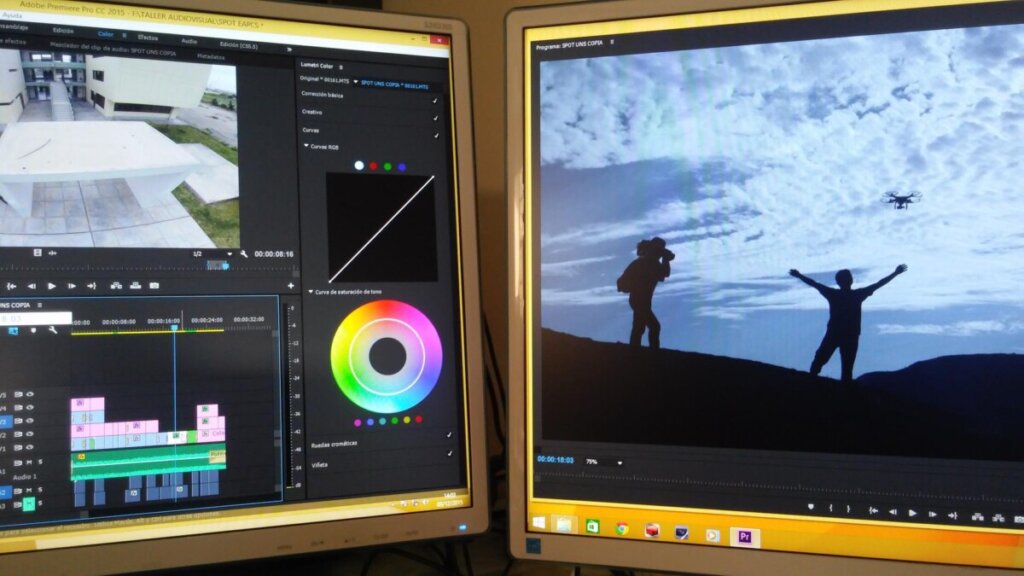
【メリット1】ダウンロードする必要がない
1つ目のメリットはオンライン版の場合、『ダウンロードする必要がない』という点です。
オンライン(ネット)上で編集作業が出来るので、わざわざソフトを購入してダウンロードする必要がありません。

また性能が低いパソコンでも、行うことができます!
そのため家にあるパソコンで動画編集をしたいという方にも、オンライン版の動画編集ソフトはおすすめです。
【メリット2】シンプル簡単
オンライン版の動画編集ツールは、シンプルで簡単なものが多いです。
そのため
- これから始める方
- すぐにアップロードしたい方
- めんどくさがり屋の方
などでも、特に迷わず使い始めることができます。
【メリット3】無料が多い
オンライン版の動画編集ツールは、有料・無料のものがあります。
ただし無料で使えるものも多くあり、手軽にチャレンジすることが可能。
動画投稿を1年以上続けられる人は全体の1割というデータもあるので、まずは無料で始めてみるのもありです。
オンライン動画編集で注意するポイント

ここまでオンライン版のメリットを紹介してきましたが、デメリットもあるのでしっかりとは知っておきましょう。
ここで紹介するデメリットというのは、
- インターネット環境が常に必要
- サイズに上限がある場合がある
- 機能は少なめ
という点です。

とても大切なポイントですので、続きで詳しく紹介したいと思います!
常にインターネットが必要
オンラインで動画編集をする場合、常にインターネットの環境が必要です。
そのため外出先などで作業する場合、Wi-Fiを探したりモバイルルーターを持ち運ぶ必要があります。
ザイズに上限がある場合も
編集できるサイズにも、注意しましょう。
ソフトによっては動画サイズに上限がつけられており、『1GBまで』『5分まで』など、制限がある場合もあります。
そのため長い動画を編集する予定の方は、しっかりと上限を確認して選ぶようにしましょう。
機能は少なめ
ダウンロード版と比べて、オンライン版は機能がシンプルです。
そのため動画編集上級者などには、少し物足りなく感じてしまう場合があります。
逆にこれから始める方にとっては迷わず使うことが出来るので、練習がてら使ってみるのもおすすめ。
おすすめのオンライン動画編集ツール


オンライン版のメリット・デメリットは理解できましたか?
続きではここまで紹介した内容を踏まえた上で、オンライン版動画編集ツールを5つ紹介したいと思います。
Wondershare VidAir
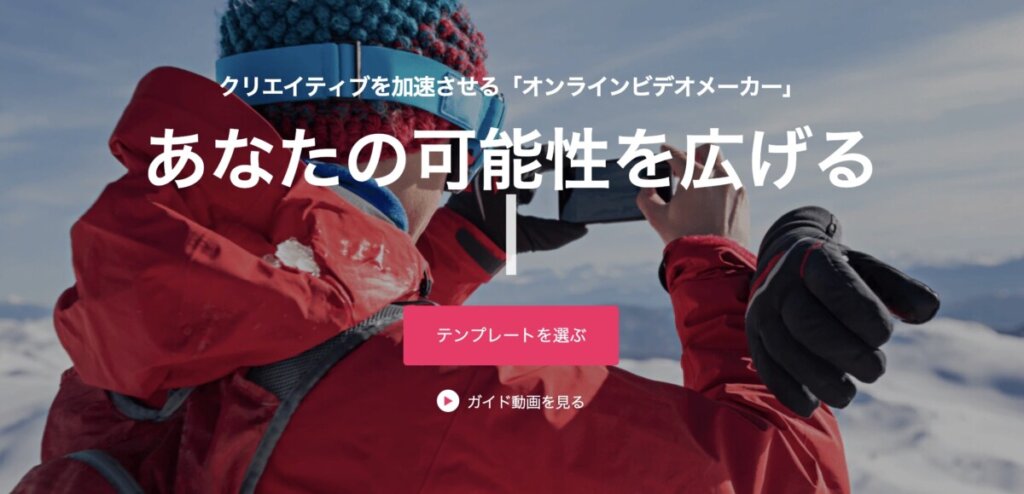
Wondershareという会社が開発した『Wondershare VidAir』というソフトは、無料でありながら初心者でも使いやすいと人気のソフトです。
インストール版の『Filmora』というソフトも世界的に人気で、実用性に優れた動画編集ソフト。
この『Wondershare VidAir』は、すべての機能を無料で使うことができます。
ただし無料版では出力するときにロゴが入るので、ロゴを消したいという方は有料版にする必要があります。

有料版は、下の表のようになっています!
| プラン | 値段 | 特徴 |
|---|---|---|
| 無料 | 0円 | ・すべてのテンプレートが使える ・多くの素材 ・720pで出力可能 ・ロゴ付き |
| 月払い | 1,280円/月 | ・すべてのテンプレートが使える ・多くの素材 ・1080pで出力可能 ・ロゴ無し |
| 年払い | 7,480円/年 | ・月払と同じ ・お得(623円/月) |
この『Wondershare VidAir』は多くのテンプレートが用意されており、使いたい動画を設定するだけで素敵に動画が簡単に作ることが可能になっています。
Clipchamp

『Clipchamp』はパソコンで有名なMicrosoft(マイクロソフト)社が提供している、オンライン版の動画編集ソフトです。

MicrosoftやGoogleのアカウントがあれば、すぐに使い始められます!
有料版の『Creator』では1080p(フルHD)で出力できたり、無制限のクラウドを使うことも可能です。
また有料版では、
- クラウドの利用
- 商用利用
が可能になります。
| プラン | 月払い | 年払い | 特徴 |
|---|---|---|---|
| Basic | 無料 | 無料 | ・ロゴ付き ・1080pでの出力 |
| Creator | $9 | $72($6/月) | ・無制限のクラウドストレージ ・無制限オーディオストック |
| Business | $19 | $156($13/月) | Creatorプラン + Brand kit |
| Business Platinum | $39 | $324($27/月) | Businessプラン + ・無制限の画像ストック ・無制限のビデオストック |
NHKクリエイティブ・ライブラリー
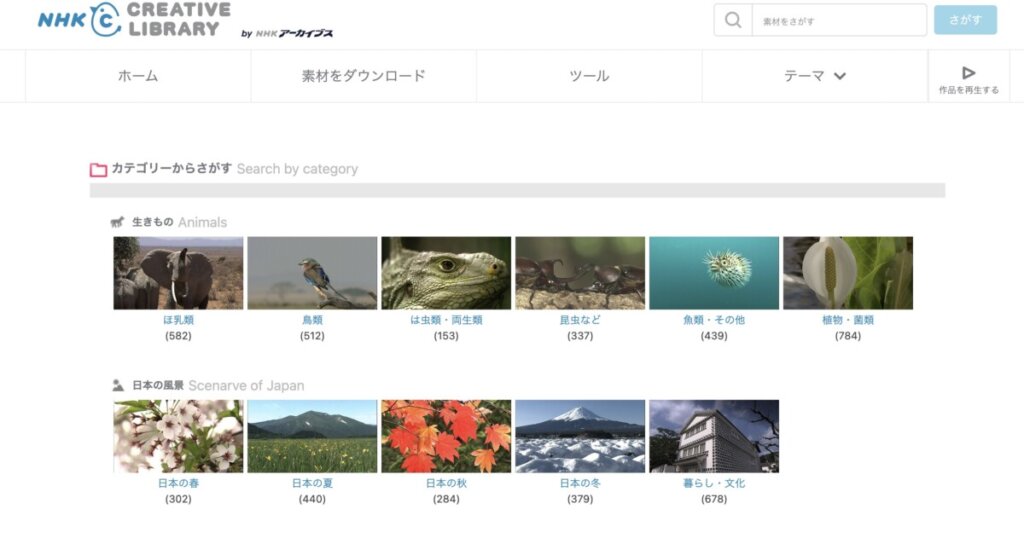
『NHKクリエイティブ・ライブラリー』は、NHK(日本放送協会)が提供している編集ソフトです。
NHKの番組で使われている素材も、使用できます。
素材の品質も高く、動物の写真などが多いものも特徴の一つです。

テンプレートを使って、番組を作ることも可能です!
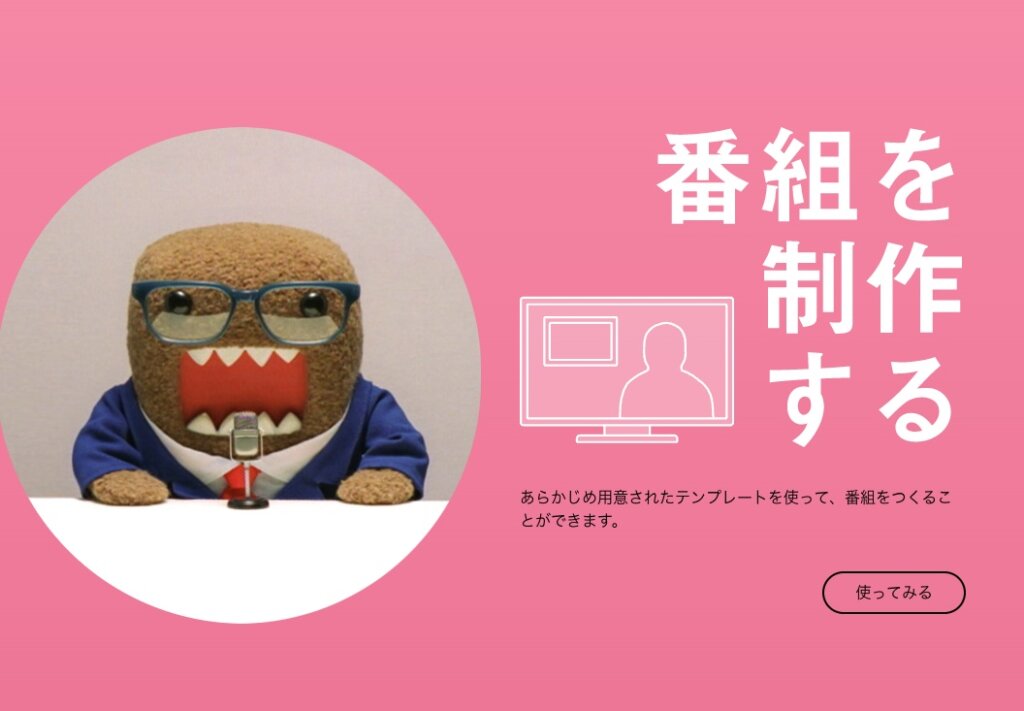
ただし、『NHKクリエイティブ・ライブラリー』は無料で使うことができますが、商用利用はできないので注意しましょう。
kizoa
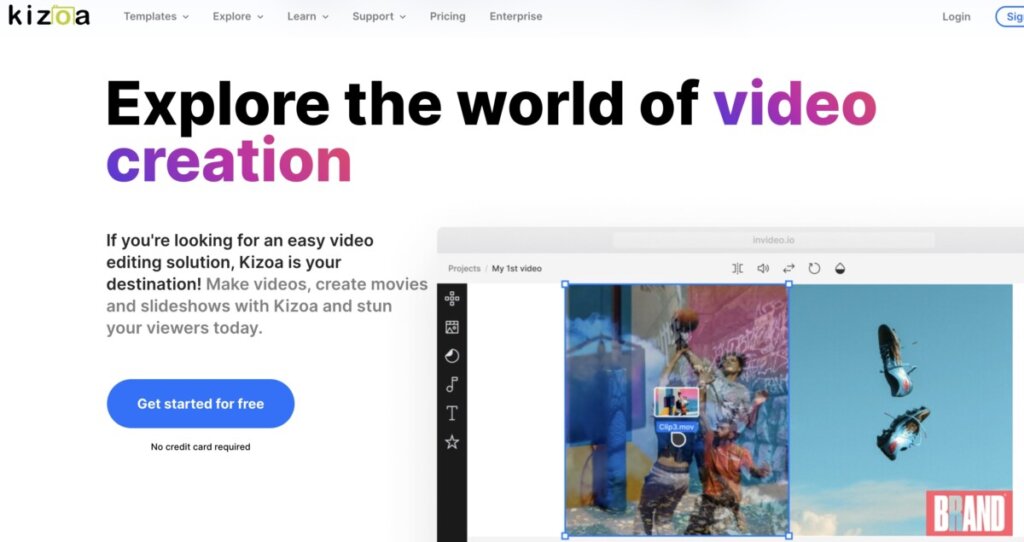
『kizoa』は結婚式や旅行・友達との思い出を、動画にしたい方におすすめのオンライン版編集ソフトです。
おしゃれなテンプレートが多く、すぐに動画を作ることが可能。
また有料版の場合、年払いにすると半額になるのでお得です。
有料版ではロゴが表示されなくなったり、保存容量が多くなります。
| プラン | 月払い | 年払い | 特徴 |
|---|---|---|---|
| Free | 無料 | 無料 | ・ロゴ付き ・通常のテンプレート |
| Business | $30 | $180($15/月) | ・ロゴなし ・プレミアムテンプレート ・背景の削除可能 |
| Unlimited | $60 | $360($30/月) | Business + ・100GBのクラウド ・出力無制限 |
We Video
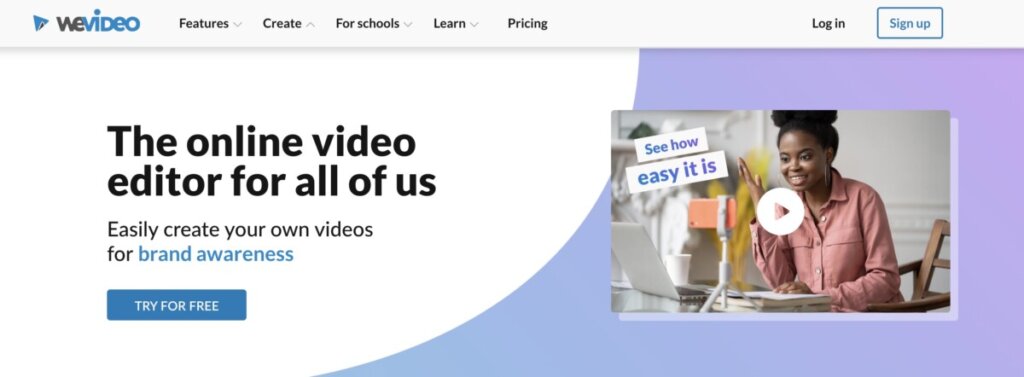
『We Video』はGoogleが提供している、オンライン版の動画編集ソフトです。
この『We Video』は、動画編集を複数の人で簡単に行えるのが特徴です。
そのため編集作業を、手軽に分担することが可能です。
編集作業を共有するときは、Googleドライブを使用します。
| プラン | 月払い | 年払い | 特徴 |
|---|---|---|---|
| Free | 無料 | 無料 | ・5分まで ・クラウド1GB |
| Power | 9.99 | 59.88(4.99) | ・30分まで ・クラウド20GB |
| Unlimited | 15.99 | 95.88(7.99) | ・長さは無制限 ・クラウド無制限 |
| Professional | 39.99 | 239.88(19.99) | ・4Kでの出力 ・SNSに直接アップロード |
| Business | 73.99 | 443.88(36.99) | ・独自のテンプレートを作成 ・他の人と共有 |
【まとめ】オンライン動画編集について
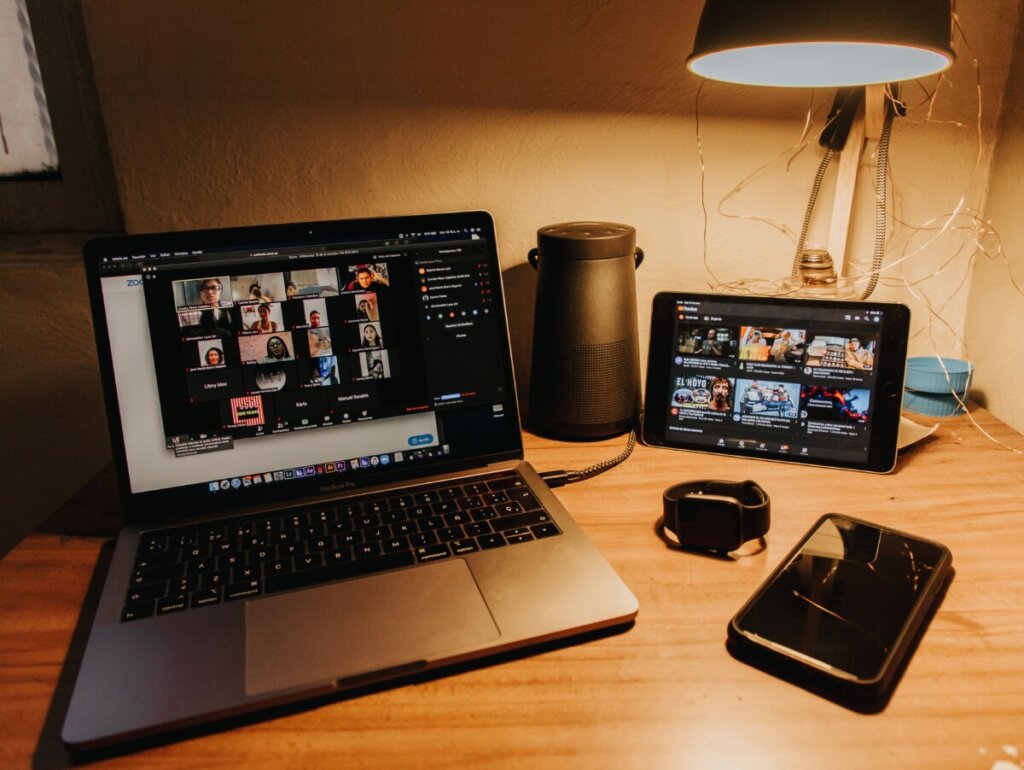
今回はオンライン版の動画編集ツールについて紹介させていただきましたが、いかがでしたでしょうか?
パソコンとインターネット環境があれば『オンライン版』をすぐに始められるので、動画投稿が気になっている方は試しに使ってみるのもいいと思います。
また動画は小さいコツを知っておくだけで、大きく違った印象の動画を撮影することが可能です。
コツについて詳しくは『ダメだと決めつけないで!動画撮影はコツを知るだけで結構変わる』で紹介していますので、ぜひ参考にしてみてください。
今回紹介したオンライン動画編集ツールを、最後に紹介したいと思います。
- おすすめ1Wondershare VidAir

- バレンタインデー
- 新年
- 家族
- 誕生日
など、イベントごとにテンプレートが用意されていて、おしゃれ。SNSでも使いやすい。
- おすすめ2Clipchamp

テンプレートの種類は豊富です。シンプル。
- おすすめ3NHKクリエイティブ・ライブラリー

動物などの素材が豊富です。写真のクオリティが高い。
- おすすめ4kizoa

使いやすいテンプレート。年代を問わず使用できる。
- おすすめ5We Video

ストックコンテンツが素敵。100万点を超えるストックメディア有り。

ここまで読んでいただき、ありがとうございました!


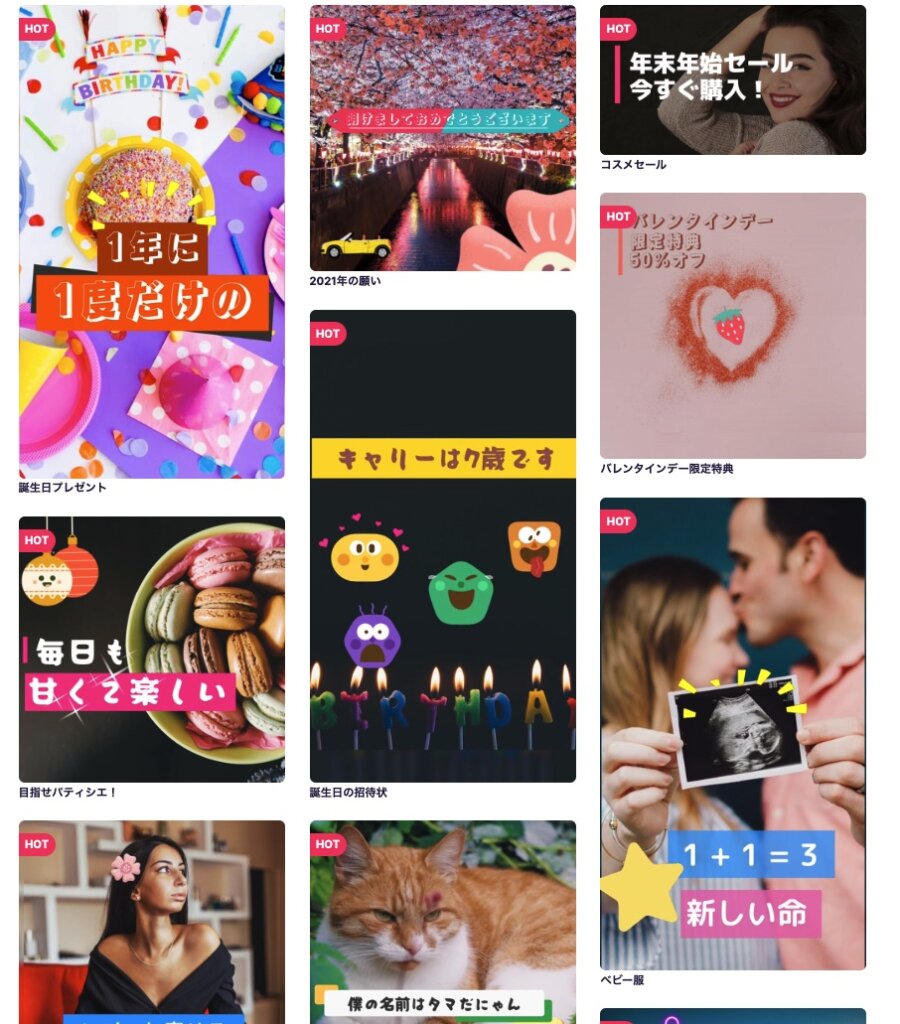
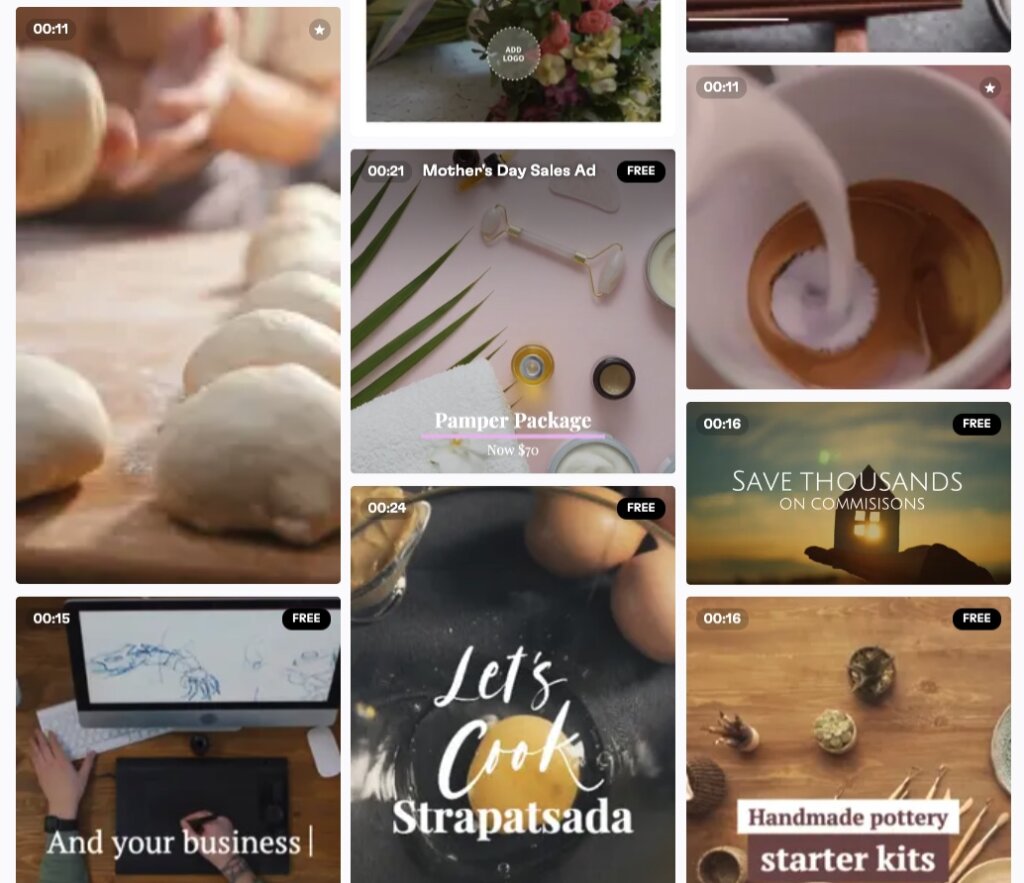
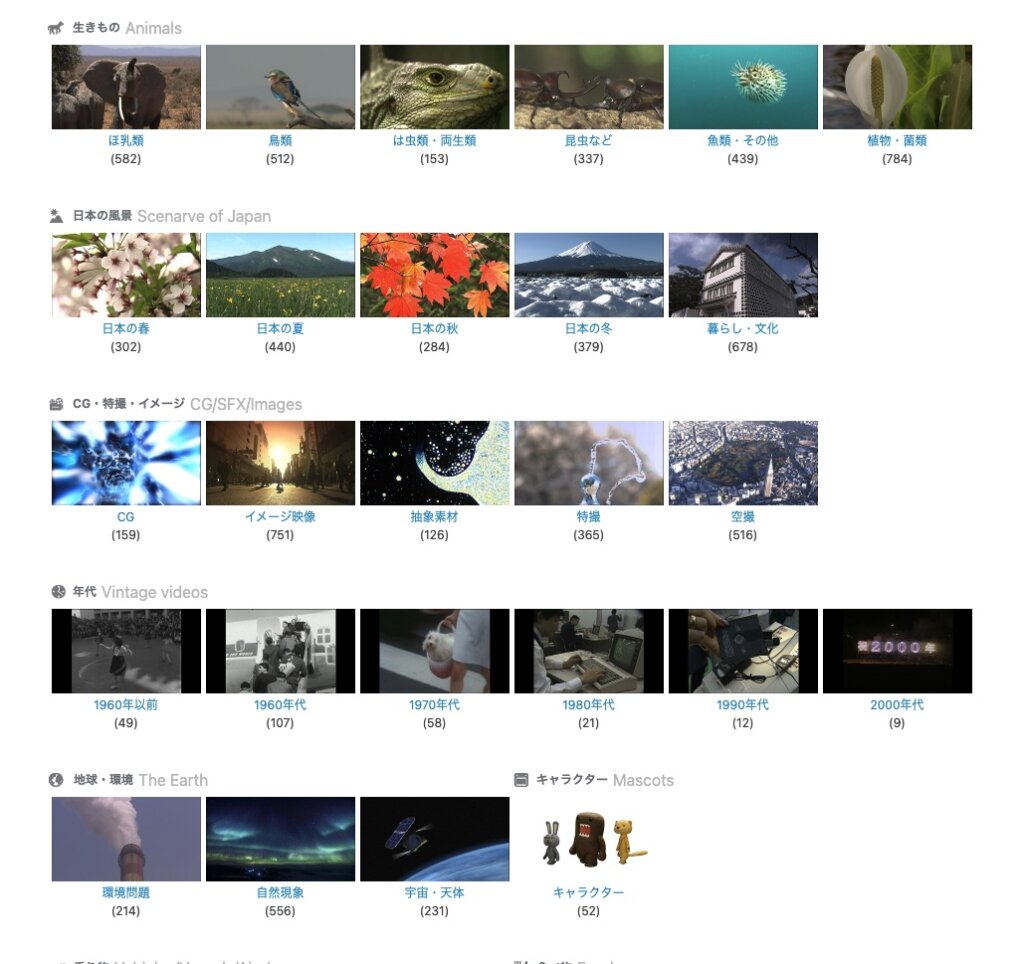
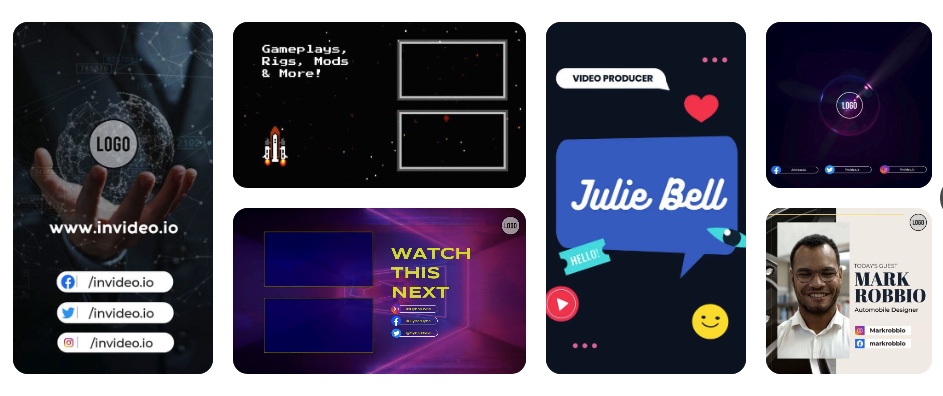
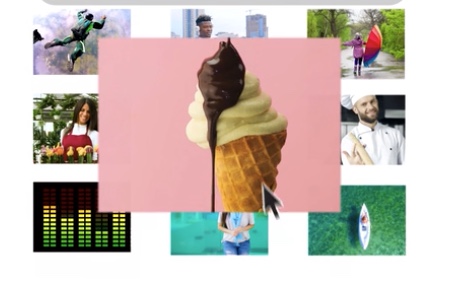








コメント